win11防火墙的关闭方法 win11怎么关闭防火墙
更新时间:2023-08-23 10:52:07作者:zheng
我们在使用win11电脑的时候可能会有些操作或者应用程序会导致防火墙误报病毒,有些用户想要将其关闭,今天小编教大家win11防火墙的关闭方法,操作很简单,大家跟着我的方法来操作吧。
具体方法:
1.打开安全中心
桌面右下方盾牌图标。

2.进入防火墙和网络保护

3.进入网络
分别进入域网格、专用网络和公用网络。
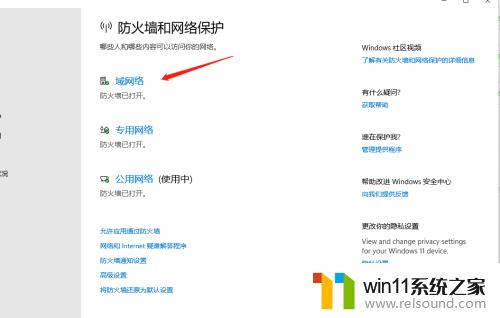

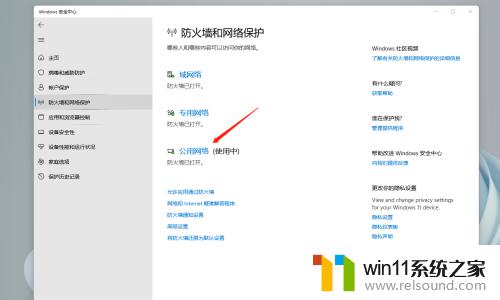
4.关闭防火墙
在防火墙的下方,点击关闭即可。


以上就是win11防火墙的关闭方法的全部内容,还有不懂得用户就可以根据小编的方法来操作吧,希望能够帮助到大家。















